Ya que cada día mas y mas tiendas implementan lectores de tarjetas electrónicas, hacer Un pago con tu móvil nunca había sido tan fácil
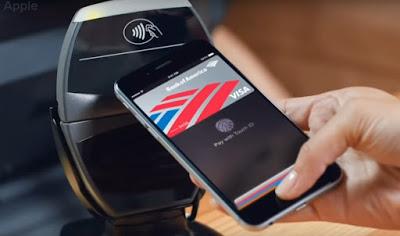
Así es cómo puedes configurar y usar Apple Play para tu próxima compra.
- Como una billetera real comienza agregando una tarjeta de crédito o debito - Abre la aplicación Wallet en tu pantalla de inicio y toca el símbolo más (+) en la esquinaSuperior derecha
- Abre la aplicación Wallet en tu pantalla de inicio y toca el símbolo más (+) en la esquinaSuperior derecha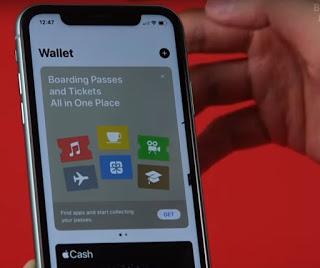 - Se le informara sobre Apple Play y su información de privacidad, presiona “Continuar” para avanzar
- Se le informara sobre Apple Play y su información de privacidad, presiona “Continuar” para avanzar
- Selecciona la opción “Tarjeta de Crédito o Debito”
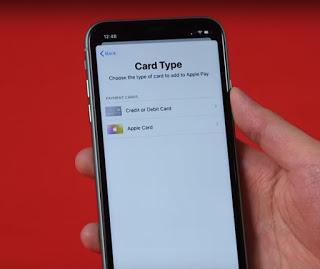
- Luego te pedirá que ingrese los detalles de tu tarjeta manualmente o escaneándoloCon tu cámara
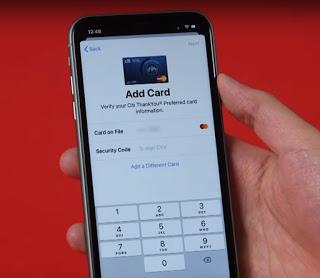
 - Ingresa tu nombre y el CVV asociado a la tarjeta
- Ingresa tu nombre y el CVV asociado a la tarjeta- Revisa la pagina de términos y condiciones y presiona “aceptar “ para continuar
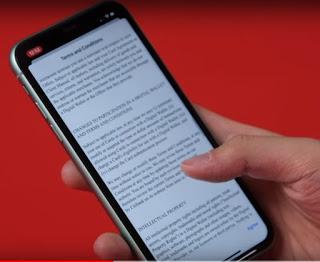 Deberás otorgar permisos de tu IPhone para acceder a tu ubicación con el fin de rastrearcon precisión tus compras
Deberás otorgar permisos de tu IPhone para acceder a tu ubicación con el fin de rastrearcon precisión tus compras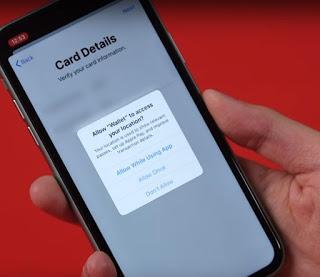 -Verifica tu tarjeta en Apple Play al recibir un código de verificación por llamada telefónicao mensaje de texto
-Verifica tu tarjeta en Apple Play al recibir un código de verificación por llamada telefónicao mensaje de texto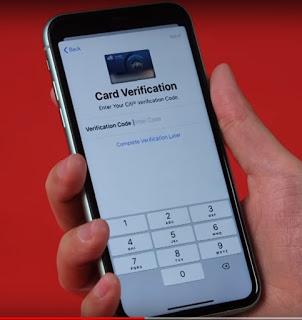 - Tu tarjeta debería aparecer ahora en tu Apple Wallet y estar lista para ser utilizada
- Tu tarjeta debería aparecer ahora en tu Apple Wallet y estar lista para ser utilizada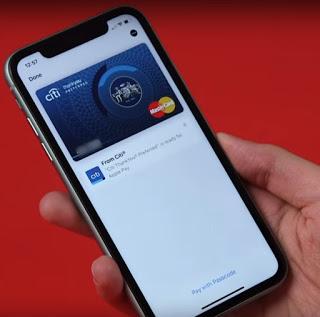 - Cuando pagues en una tienda verifica si el terminal de pago utiliza Apple Pay o el SímboloNFC, o pregúntale al cajero si acepta Apple Pay- Cuando estés listo para pagar coloca la parte posterior de tu iPhone en la terminalY te pedirá que confirmes tu compra con identificación facial, táctil o con tu PIN
- Cuando pagues en una tienda verifica si el terminal de pago utiliza Apple Pay o el SímboloNFC, o pregúntale al cajero si acepta Apple Pay- Cuando estés listo para pagar coloca la parte posterior de tu iPhone en la terminalY te pedirá que confirmes tu compra con identificación facial, táctil o con tu PIN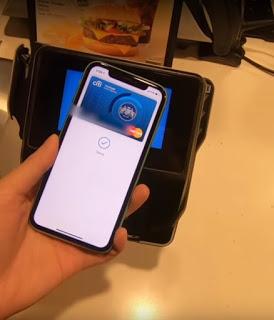 Si Apple Pay no aparece toca dos veces el botón de encendido para activarlo manualmenteTambién puedes utilizar Apple Pay para compras online
Si Apple Pay no aparece toca dos veces el botón de encendido para activarlo manualmenteTambién puedes utilizar Apple Pay para compras online  Para ello busca el botón Apple Pay en la caja y completa tu compra desde allí.
Para ello busca el botón Apple Pay en la caja y completa tu compra desde allí.